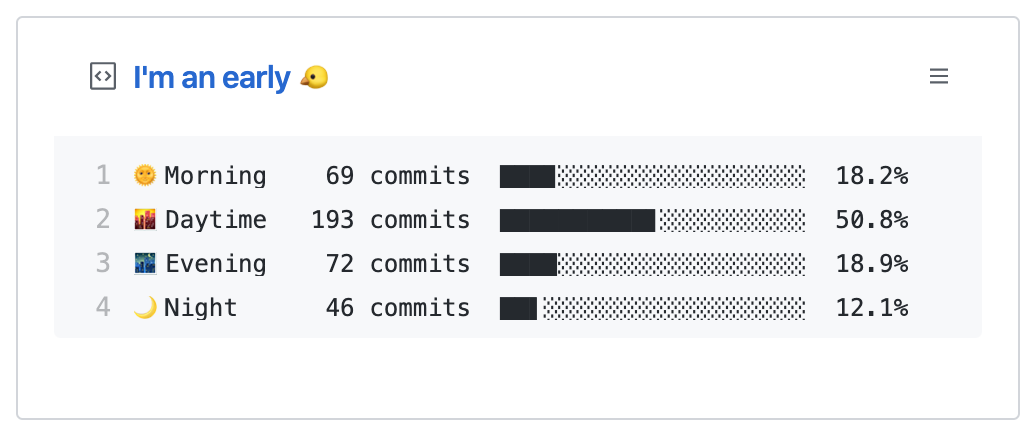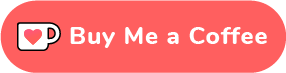GitHub - 如何製作出令人印象深刻的 Profile
這邊大致將 GitHub Profile 分成幾個部分,Sample、Banner、標籤及圖案 及 狀態元件。
Sample
一開始,在完全沒有任何一個想法的情況下,大量的瀏覽 Sample 絕對是一個正確的選擇,雖然高機率無法找到完美的解決方案,畢竟美感是主觀的, 但是,在尋找的過程中總會看到自己喜歡的某些部分,各自汲取下來,經過排版整理後,便極有可能做出能讓自己滿意的作品。
GitHub 上有一個 Repository,包含了各式各樣的 Sample,可以參考看看。
以下是我參考的 GitHub Profile & Generator
Banner
進到 GitHub Profile 後,最開始注意到的一定會是 Banner,而這個部分必須獨具個人特色且能夠讓訪客對你有初步的了解,SVG 完全可以勝任上述的條件。
如何利用 SVG 製作一個有動畫效果且支援日夜模式的 Banner,可以參考這篇文章。
另一種方案是使用已集成好的工具,透過 HTML 的 img 標籤、Markdown 超連結等方式放進 README.md 中。
這是我選擇使用的 SVG 動畫,只需要利用 readme-typing-svg,便可以快速做出屬於自己且具有打字效果的 Banner。
標籤及圖案
利用一些標籤及圖案為你的 GitHub Profile 來做說明或是點綴,像是編程語言就可以使用 Simple Icons 來列舉;或是利用標籤 Shields IO 來表達各種狀態,如果上面的種類無法滿足你的需求,也有支援標籤的自定義。
不要被已集成的工具侷限了自己的想法,可以另外找喜歡或是需要的圖,像是贊助 Icon 加上網址超連結等,做一個自己的贊助牆,方法有很多種,可以自行變化。
這邊分享一個我有使用到的工具 - GitHub profile visit counter,可以將瀏覽次數記錄並保存下來。
狀態元件
這邊依據使用的數據分成兩大類:GitHub Stats 跟 WakaTime。
GitHub Stats 是透過 GitHub Open API 來取得個人資料,再根據喜好選擇不同的工具,使用者只需提供 GitHub User ID 即可。
這邊推薦使用 github-readme-stats,如果覺得太過單調,可以看看 Metrics。
WakaTime 則是結合了各種 IDE,提供 plugin 來記錄使用者的開發習慣,再透過 GitHub workflows 動態產生圖表,可利用排程來定期更新圖表資訊。